Cov txheej txheem:
- Kauj ruam 1: Vuforia 1
- Kauj ruam 2: Vuforia 2
- Kauj Ruam 3: Vuforia 3
- Kauj ruam 4: Vuforia 4
- Kauj ruam 5: Vuforia 5
- Kauj Ruam 6: Vuforia 6
- Kauj Ruam 7: Vuforia 7
- Kauj Ruam 8: Kev Sib Koom 1
- Kauj Ruam 9: Kev Sib Koom 2
- Kauj ruam 10: Kev sib sau 3
- Kauj Ruam 11: Kev Sib Koom 4
- Kauj Ruam 12: Kev Sib Koom 5
- Kauj Ruam 13: Kev Sib Koom 6
- Kauj Ruam 14: Kev Sib Koom 7
- Kauj Ruam 15: Kev Sib Koom 8

Video: Realidad Aumentada Con Unity Y Vuforia: 15 Kauj Ruam
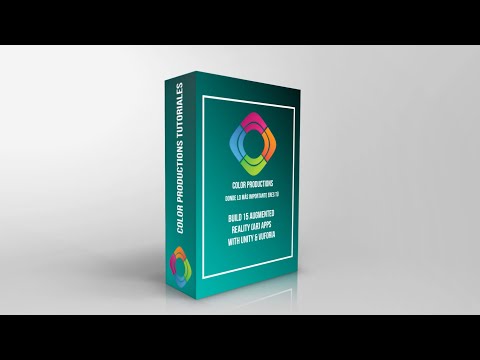
2024 Tus sau: John Day | [email protected]. Kawg hloov kho: 2024-01-30 09:29

Inicialmente se debe descargar e instalar Unity 5. X, esto lo puedes hacer desde la página tus thawj xibfwb de kev sib sau:
Lo siguiente que debes hacer es ir la la página de vuforia y crear una cuenta:
developer.vuforia.com/home-page
Kauj ruam 1: Vuforia 1

Vas a la pestaña de Tsim y seleccionas "Ntxiv daim ntawv tso cai yuam kev", despues escoges kev txhim kho y escribes el nombre de tu app.
Kauj ruam 2: Vuforia 2

Kev txuas ntxiv mus nkag rau hauv daim ntawv tso cai que que acabas de crear y guardar el código que pertenece a esta.
Kauj Ruam 3: Vuforia 3

Seleccionamos la pestaña Target Manager y damos nyem rau ntawm “Ntxiv database”.
Kauj ruam 4: Vuforia 4

Después de crear la base de datos, ingresamos en esta y damos nyem rau “Add Target”.
Kauj ruam 5: Vuforia 5

Lo siguiente es cargar la imagen que usaremos como marcador en nuestra aplicación de realidad aumentada, en la casilla de ancho (dav) colocan 5.
Kauj Ruam 6: Vuforia 6

Después de cargar la imagen se da click en el botón “Download database”, recuerda que entre más estrellas tenga tu “Target”, está será reconocida más fácilmente por tu aplicación.
Kauj Ruam 7: Vuforia 7

Vas a las pestaña “Downloads” y descargar el SDK de vuforia para Kev sib haum xeeb.
Kauj Ruam 8: Kev Sib Koom 1

Abrimos kev sib koom siab y creamos un nuevo proyecto, en este vamos a File -> Build Settings y seleccionamos como plataforma android. Recuerda tener instalado el SDK de android.
Kauj Ruam 9: Kev Sib Koom 2

Arrastramos el SDK de Vuforia y lo soltamos en Assets, luego le damos en importar.
Kauj ruam 10: Kev sib sau 3

Hacemos lo mismo con el Target que creamos. Guardamos la escena, lub koob yees duab tseem ceeb, pom zoo ua ntej "ARCamera" thiab el prefab "ImageTarget". Después seleccionamos ARCamera y damos nyem en "Qhib vuforia teeb tsa".
Kauj Ruam 11: Kev Sib Koom 4

En "App daim ntawv tso cai yuam kev" pom zoo ua ntej código que nos apareció en la página de vuforia y activamos la opción "Load TuDatabase Database".
Kauj Ruam 12: Kev Sib Koom 5

Seleccionamos el ImageTarget y en “Database” escogemos la nuestra.
Kauj Ruam 13: Kev Sib Koom 6

En la Asset Store buscamos para descargar un modelo 3D gratuito.
Kauj Ruam 14: Kev Sib Koom 7

Agregamos a nuestra escena el prefab del modelo 3D.
Kauj Ruam 15: Kev Sib Koom 8

Finalmente abrimos “Tsim Cov Chaw”, pom zoo rau qhov tsim nyog tau txais kev pom zoo los ntawm kev tsim kho “tsim”, de esta forma se exportará nuestra aplicación.
Pom zoo:
2D Video Game With C# on Unity: 4 Kauj Ruam

2D Video Game With C# on Unity: Txoj haujlwm no tau pib thaum kuv thawj zaug tau txais kuv lub PC thaum Lub Kaum Ib Hlis. Nws tau pib ua txoj hauv kev lom zem kom kawm paub txuj ci tshiab, thiab dhau los ua ib qho kuv nyiam tshaj plaws. Kuv tau ua haujlwm rau nws txij li ntawd, thiab tau teev nyob rau ntau dua 75 teev ntawm tag nrho lub sijhawm ua haujlwm
Arduino Controls Player in Unity: 7 Kauj Ruam

Arduino Controls Player in Unity: Tau ntsib dit project kan je de snelheid van de player bepalen hauv Unity tau ntsib nrog lub ntsej muag kov kov op de Arduino. Ook yog er een waarde tuag na een tijdje steeds minder lo lus, hauv mijn project heet deze waarde "oxygen". Lub caij ntuj no los txog lawm tiag
Arduino Game Controller + Game Unity: 5 Kauj Ruam

Arduino Game Controller + Game Unity: Hauv cov lus qhia no kuv yuav qhia koj li cas tsim/program a arduino game controller uas tuaj yeem txuas rau kev sib koom siab
Augmented Reality Vuforia 7 Av Tshawb Pom Dav Hlau: 8 Kauj Ruam

Augmented Reality Vuforia 7 Av Tshawb Pom Dav Hlau: Vuforia qhov kev muaj tiag SDK rau Kev Sib Koom 3D siv ARCore thiab ARKit txhawm rau txheeb xyuas dav hlau hauv av hauv AR. Kev qhia hnub no yuav siv lawv ib txwm koom ua ke hauv Unity los ua AR app rau Android lossis IOS. Peb yuav muaj lub tsheb poob saum ntuj mus rau hauv av
Arduino Game Controller With Lights Response to Your Unity Game :: 24 Kauj Ruam

Arduino Game Controller With Lights Response to Your Unity Game :: Ua ntej tshaj Kuv tau sau qhov no tawm hauv lo lus. Nov yog thawj zaug kuv siv cov lus qhia yog li thaum twg kuv hais: sau cov lej tawm zoo li paub tias kuv hais txog cov duab nyob rau saum toj ntawm cov kauj ruam ntawd. Hauv qhov haujlwm no kuv siv 2 arduinos los khiav 2 cais me ntsis
